Apakah Anda menghadapi kesalahan ' Nilai tidak valid untuk registri ' ketika Anda mencoba membuka gambar di Windows 10? Anda mungkin menemukan pesan kesalahan serupa saat mencoba membuka foto, pdf, musik, atau jenis file lainnya. Jika Anda menerima kesalahan ini saat mencoba membuka gambar, cukup dengan mengatur ulang aplikasi Foto akan menyelesaikan masalah ini di komputer Anda. Ikuti langkah-langkah ini untuk melakukannya-
Perbaiki 1 - Atur Ulang Aplikasi Foto
1. Tekan tombol Windows + I untuk membuka jendela Pengaturan .
2. Gulir ke bawah dan kemudian klik " Apps ".
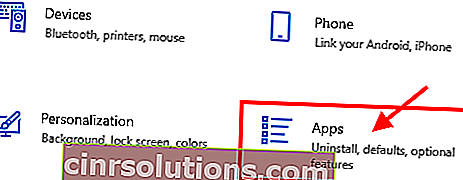
3. Kemudian, klik " Apps & features ".
4. Setelah itu, di sisi kanan jendela Pengaturan, klik pada kotak Pencarian dan ketik " Foto ".
5. Selanjutnya, cukup klik " Foto " dari hasil pencarian dan sekali lagi klik " Opsi lanjutan ".

6. Sekarang, Klik Perbaikan untuk memperbaikinya.

Sekarang, coba lagi, jika masih tidak berfungsi, coba setel ulang.
7. Sekarang, gulir ke bawah melalui pengaturan Foto dan klik " Reset " untuk mengatur ulang aplikasi ke keadaan default.
8. Sekali lagi, klik " Reset " untuk mengkonfirmasi proses pengaturan ulang.

Nyalakan ulang komputer Anda.
Setelah aplikasi Foto di -reset, coba buka gambar lagi di komputer Anda. Kali ini Anda akan bisa melihat gambarnya.
Perbaiki 2 - Menggunakan editor registri
1. Tekan Windows KE y dari keyboard Anda.
2. Kemudian, ketik " regedit " dan tekan tombol ' Enter '.

3. Sekarang, sebelum melakukan apa pun dengan editor registri, cukup Klik File> Ekspor untuk membuat cadangan dan kemudian lanjutkan dengan langkah berikutnya.
4. Buka jalur berikut di editor registri.
HKEY_CURRENT_USER \ SOFTWARE \ Classes \ Pengaturan Lokal \ Software \ Microsoft \ Windows \ CurrentVersion \ AppModel \ Repository \ Families \ Microsoft.Windows.Photos_8wekyb3d8bbwe
5. Sekarang, hapus setiap kunci yang ada dalam bentuk Microsoft.Windows.Photos…. dari daftar yang diperluas.

Jangan khawatir tentang kunci karena akan muncul lagi di sana setelah Anda menutup editor registri dan memulai ulang PC Anda. Jadi, setelah itu baru Reboot Komputer Anda.
Masalah Anda harus diperbaiki.
Perbaiki 2 - Menggunakan SFC / SCANNOW
1. Cari CMD di kotak pencarian windows 10 dan klik kanan pada " Command Prompt " dan pilih run as administrator .
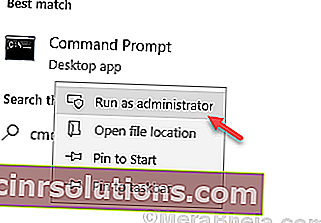
2. Sekarang, ketik " sfc / scannow " dan tekan tombol Enter .

Tunggu perintah untuk dieksekusi sepenuhnya.
Tutup jendela CMD.